Python 官方文档:入门教程 => 点击学习
目录01 引言02 hadoop 安装2.1 下载与安装2.2 hadoop配置2.3 免登陆配置2.4 配置环境变量2.5 配置域名2.6 启动03 相关命令3.1 yarn相关命
最近安装hadoop-2.7.7 版本的时候遇到了很多坑,本文来详细讲解如何安装和解决遇到的问题。
Step1: 下载
百度网盘下载
链接: https://pan.baidu.com/s/1ydPDP3xL0iL6sKYxdiq2ew 提取码: nnpf
Step2: 上传并解压
cd /data
tar -zxvf hadoop-2.7.7.tar.gzStep1: 修改hadoop安装目录/etc/hadoop下的hadoop-env.sh的文件内容
[root@server11 hadoop]# vi hadoop-env.sh
# 指定JAVA_HOME
export JAVA_HOME=/usr/lib/JVM/TencentKona-8.0.1-242
Step2: 修改hadoop安装目录/etc/hadoop下的core-site.xml的文件内容
[root@server19 hadoop]# vi core-site.xml
<configuration>
<!-- 指定HDFS老大(namenode)的通信地址 -->
<property>
<name>fs.defaultFS</name>
<value>hdfs://服务器的真实ip:9002</value>
</property>
<!-- 指定hadoop运行时产生文件的存储路径 -->
<property>
<name>hadoop.tmp.dir</name>
<value>/data/hadoop/tmp</value>
</property>
</configuration>注:这里fs.defaultFS的value最好是写本机的静态IP。当然写本机主机名,再配置hosts是最好的,如果用localhost,然后在windows用java操作hdfs的时候,会连接不上主机。
Step3: 修改hadoop安装目录/etc/hadoop下的hdfs-site.xml的文件内容
<configuration>
<property>
<name>dfs.namenode.name.dir</name>
<value>/data/hadoop/hadoop/hdfs/nn</value>
</property>
<property>
<name>fs.checkpoint.dir</name>
<value>/data/hadoop/hdfs/snn</value>
</property>
<property>
<name>fs.checkpoint.edits.dir</name>
<value>/data/hadoop/hdfs/snn</value>
</property>
<property>
<name>dfs.datanode.data.dir</name>
<value>/data/hadoop/hdfs/dn</value>
</property>
<property>
<name>dfs.name.dir</name>
<value>/data/hadoop/name</value>
</property>
<property>
<name>dfs.data.dir</name>
<value>/data/hadoop/node</value>
</property>
<property>
<name>dfs.replication</name>
<value>1</value>
</property>
<property>
<name>dfs.Http.address</name>
<value>服务器的真实ip:9000</value>
</property>
<property>
<name>ipc.maximum.data.length</name>
<value>134217728</value>
</property>
</configuration>
*Step4: 修改hadoop安装目录/etc/hadoop下的yarn-site.xml的文件内容
<configuration>
<!-- Site specific YARN configuration properties -->
<property>
<name>yarn.nodemanager.vmem-check-enabled</name>
<value>false</value>
</property>
<property>
<name>yarn.nodemanager.aux-services</name>
<value>mapReduce_shuffle</value>
</property>
<property>
<name>yarn.application.classpath</name>
<value>
/data/hadoop-2.7.7/etc/*,
/data/hadoop-2.7.7/etc/hadoop/*,
/data/hadoop-2.7.7/lib/*,
/data/hadoop-2.7.7/share/hadoop/common/*,
/data/hadoop-2.7.7/share/hadoop/common/lib/*,
/data/hadoop-2.7.7/share/hadoop/mapreduce/*,
/data/hadoop-2.7.7/share/hadoop/mapreduce/lib/*,
/data/hadoop-2.7.7/share/hadoop/hdfs/*,
/data/hadoop-2.7.7/share/hadoop/hdfs/lib/*,
/data/hadoop-2.7.7/share/hadoop/yarn/*,
/data/hadoop-2.7.7/share/hadoop/yarn/lib/*
</value>
</property>
</configuration>
线上环境已配置,无需配置
#到 root 目录下:
cd /root
#执行生成密钥命令:
ssh-keygen -t rsa
#然后三个回车
#然后复制公钥追加到第一台节点的公钥文件中:
ssh-copy-id -i /root/.ssh/id_rsa.pub root@master01
#选择 yes
#输入登录第一台节点的密码(操作完成该节点公钥复制到第一台节点中)
vi /etc/profile
### 配置内容如下:
export JAVA_HOME=/usr/lib/jvm/TencentKona-8.0.1-242
export CLASSPATH=.:$JAVA_HOME/jre/lib/rt.jar:$JAVA_HOME/lib/dt.jar:$JAVA_HOME/lib/tools.jar
export HADOOP_HOME=/data/hadoop-2.7.7
export PATH=$PATH:$JAVA_HOME/bin:$HADOOP_HOME/bin:$HADOOP_HOME/sbin
export HADOOP_CLASSPATH=`hadoop classpath`
export HADOOP_CONF_DIR=/data/hadoop-2.7.7/etc/hadoop
### 生效配置
source /etc/profile
注意:配置HADOOP_CLASSPATH!
可能会配置到,根据提示错误配置就好了
vi /etc/hosts
127.0.0.1 localhost.localdomain localhost
127.0.0.1 localhost4.localdomain4 localhost4
127.0.0.1 VM-xx-Centos gp-master
::1 VM-xx-centos VM-xxx-centos
::1 localhost.localdomain localhost
::1 localhost6.localdomain6 localhost6
服务器的真实ip VM-xxx-centos localhost.localdomain gp-master
进入hadoop安装目录/sbin,执行start-all.sh文件:
./start-all.sh使用jps命令验证是否已经启动成功(这些都启动了才算成功:ResourceManager、DataNode、SecondaryNameNode、NodeManager、TaskManagerRunner、YarnTaskExecutorRunner、NameNode):
jps
浏览器打开:http://服务器地址:50070/,可以看到hadoop环境搭建好了:
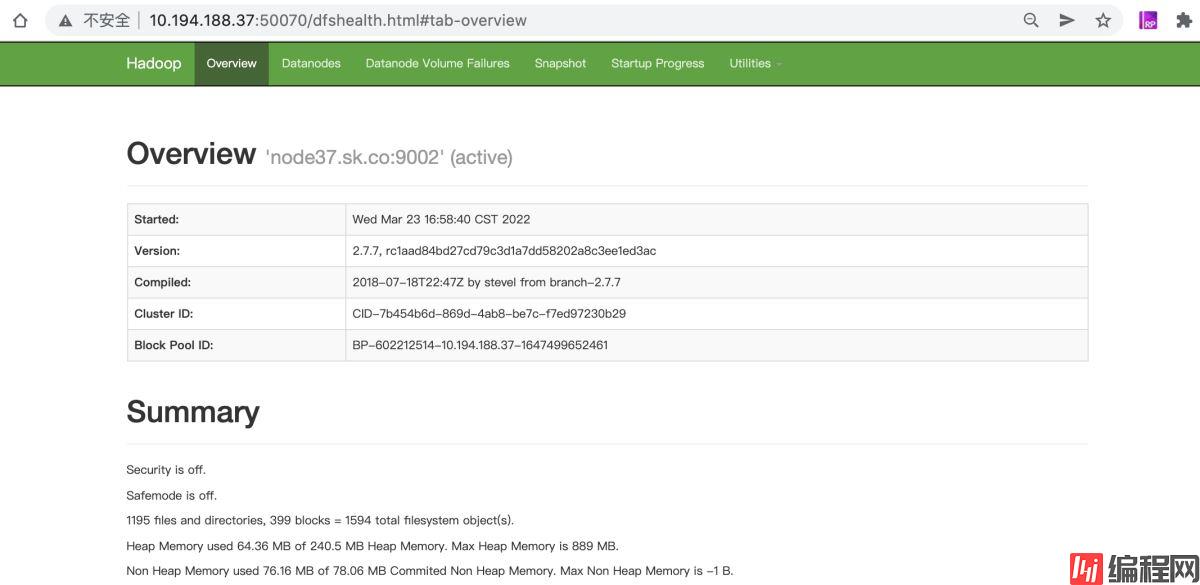
## 正在运行的任务
yarn application -list
## kill掉yarn正在运行的任务
yarn application -kill application_1654588814418_0003
## 查找yarn已经完成的任务列表
yarn application -appStates finished -list
## 查找yarn所有任务列表
yarn application -appStates ALL -list
## 查看容器日志
curl http://127.0.0.1:8042/node/containerlogs/container_1654588814418_0003_01_000001/root/jobmanager.out/?start=0
## 查看yarn内存使用情况
curl http://127.0.0.1:8042/cluster
# 因为在 HDFS 上没有为当前用户创建主目录,所以要先创建目录
$ hadoop fs -mkdir -p /user/root
# 目录只能一级级创建 ,不能一下子创建2个
$ hadoop fs -mkdir ./flink
# 上传
$ hadoop fs -put /资源路径/相关资源 ./flink
# 下载
$ hadoop fs -get ./flink
# 查看
$ hadoop fs -ls ./flink
# 删除整个文件夹
$ hadoop fs -rm -rf flink
# 此处为逐级删除
$ hadoop fs -rm ./flink/资源
# 备注:上面的 `./bin/hadoop fs`等同于`./bin/hdfs dfs`
1. 程序访问hdfs失败,提示“Failed on local exception: com.Google.protobuf.InvalidProtocolBufferException: Protocol message”
解决方案:使用命令hdfs getconf -confKey fs.default.name获取正确的端口号并配置到程序
2. 首次安装hadoop,使用hdfs命令时,会提示“‘.’: No such file or directory”
解决方案: 因为在 hdfs 上没有为当前用户创建主目录,所以要先创建目录$ hadoop fs -mkdir -p /user/root
3. 首次安装hadoop,使用hdfs命令时,可能会提示“‘There are 0 datanode(s) running and no node(s) are excluded in this operation.”
解决方案:可能是格式化两次hadoop,导致没有datanode。首先stop-all.sh停掉所有的服务,然后找到hadoop指定的data目录(线上是:/data/hadoop)删除,接着从新执行一下 hadoop namenode -fORMat,最后使用start-all.sh 重启一下hadoop
4. 使用hdfs命令,提示“Caused by: org.apache.hadoop.ipc.RemoteException: Cannot create directory”
解决方案:是因为安全模式没有自动关闭,使用命令关闭“hdfs dfsadmin -safemode leave”,然后删除出错的block块,命令:“hdfs fsck / -delete”。
5. 启动hadoop时,可能会提示second node connection refuesd,即访问被拒绝
解决方案: 修改hadoop安装目录/etc/hadoop下的hdfs-site.xml的文件内容
<property>
<name>dfs.http.address</name>
<value>11.41.140.96:9002</value>
</property>
<property>
<name>dfs.secondary.http.address</name>
<value>11.41.140.96:9002</value>
</property>
6.部署的时候可能会失败,提示 Failed on local exception: com.google.protobuf.InvalidProtocolBufferException: Protocol message,指的是端口号配置错了,查询端口号的命令:
解决方案:修改查询端口号并修改
hdfs getconf -confKey fs.default.name7.hadoop的日志在哪个目录:
在:/data/hadoop-2.7.7/logs 05 Yarn相关配置
本文顺带讲下yarn相关的配置(在/etc/hadoop/yarn-site.xml配置),可以直接跳过。
| 配置 | 描述 |
|---|---|
yarn.nodemanager.resource.memory-mb | 表示该节点上YARN可使用的物理内存总量,默认是8192(MB),注意,如果你的节点内存资源不够8GB,则需要调减小这个值,而YARN不会智能的探测节点的物理内存总量。 |
yarn.nodemanager.vmem-pmem-ratio | 任务每使用1MB物理内存,最多可使用虚拟内存量,默认是2.1。 |
yarn.nodemanager.pmem-check-enabled | 是否启动一个线程检查每个任务正使用的物理内存量,如果任务超出分配值,则直接将其杀掉,默认是true。 |
yarn.nodemanager.vmem-check-enabled | 是否启动一个线程检查每个任务正使用的虚拟内存量,如果任务超出分配值,则直接将其杀掉,默认是true。 |
yarn.scheduler.minimum-allocation-mb | 单个任务可申请的最少物理内存量,默认是1024(MB),如果一个任务申请的物理内存量少于该值,则该对应的值改为这个数。 |
yarn.scheduler.maximum-allocation-mb | 单个任务可申请的最多物理内存量,默认是8192(MB)。 |
06 文末
本文主要讲解了如何安装hadoop、使用hadoop的命令及遇到的问题解决,希望能帮助到大家,谢谢大家的阅读,本文完!
--结束END--
本文标题: 最新hadoop安装教程及hadoop的命令使用(亲测可用)
本文链接: https://lsjlt.com/news/150915.html(转载时请注明来源链接)
有问题或投稿请发送至: 邮箱/279061341@qq.com QQ/279061341
2024-03-01
2024-03-01
2024-03-01
2024-02-29
2024-02-29
2024-02-29
2024-02-29
2024-02-29
2024-02-29
2024-02-29
回答
回答
回答
回答
回答
回答
回答
回答
回答
回答
0